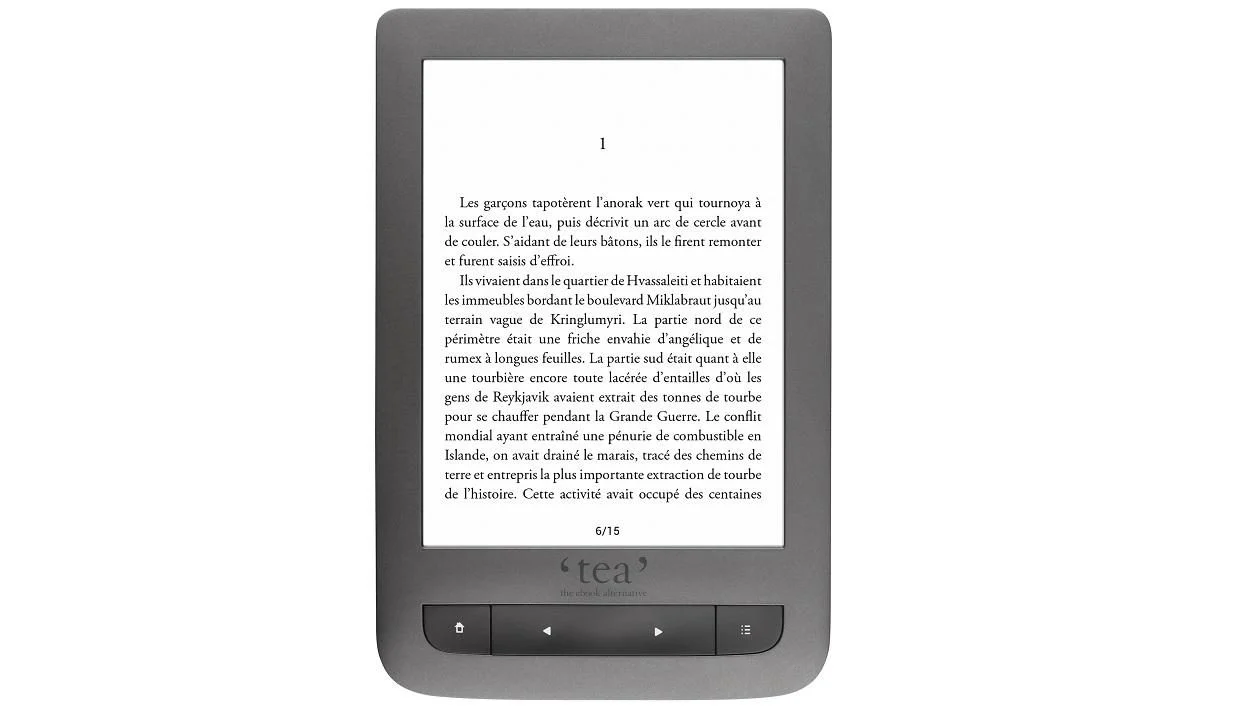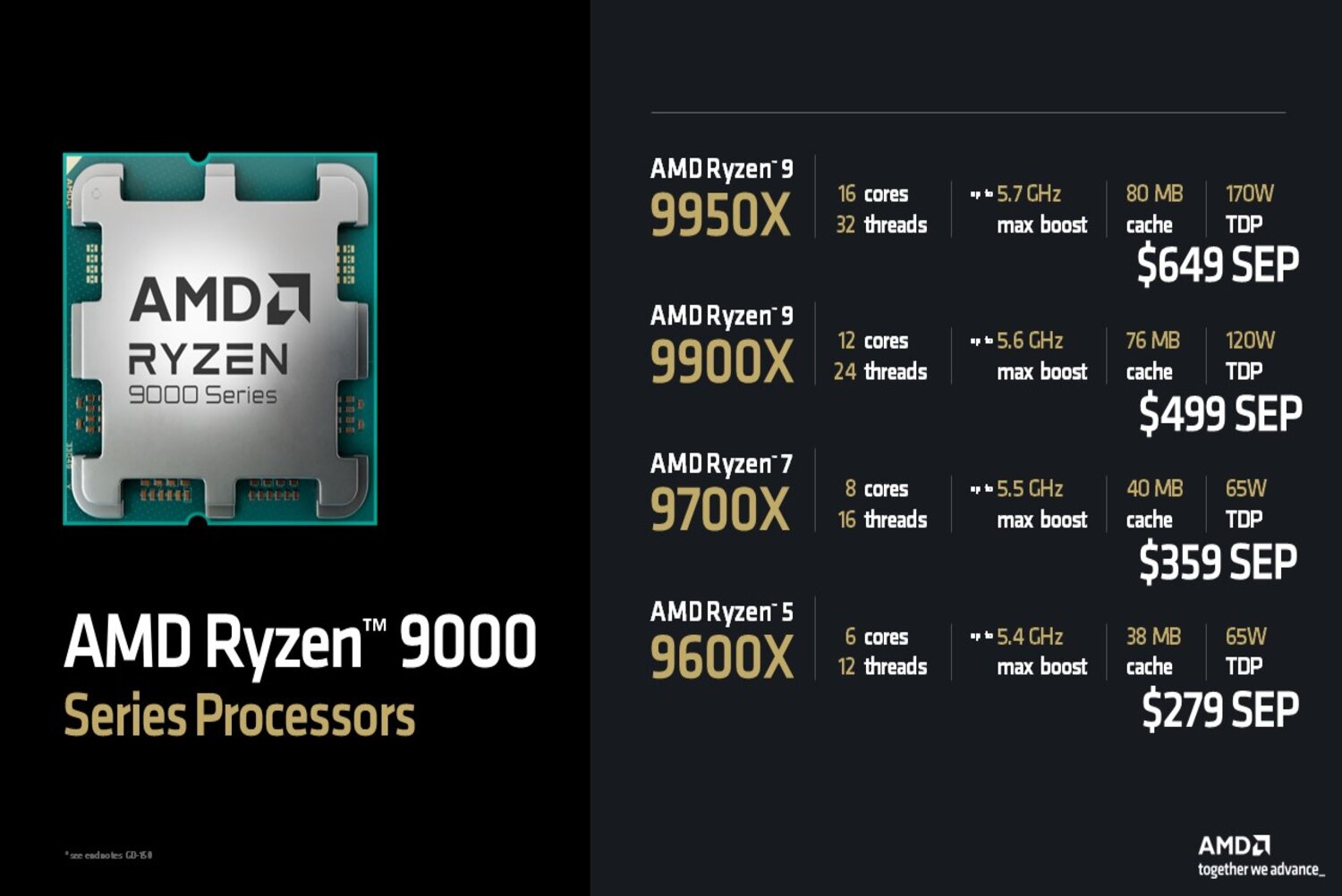ตัดสินใจแล้ว คุณได้ตัดสินใจกระโดดเข้าสู่ส่วนลึกสุดของเบต้าสาธารณะที่ Apple เพิ่งส่งมอบให้กับอุปกรณ์ของตนหรือไม่? ความกล้าหาญจะไม่เพียงพอ คุณต้องเตรียมการเล็กน้อยด้วย ตามผู้นำ!
Apple จัดให้มีวันพุธที่ 12 กรกฎาคมนี้เบต้าสาธารณะครั้งแรกของระบบปฏิบัติการที่แตกต่างกัน: iOS 17, iPadOS 17, macOS Sonoma, tvOS 17, watchOS 10 และ HomePod OS 17 หากต้องการติดตั้งซอฟต์แวร์รุ่นก่อนเผยแพร่นี้ เพียงลงทะเบียนในไซต์เฉพาะจากผู้ผลิตโดยใช้ Apple ID ของคุณและยอมรับข้อตกลงโปรแกรม จากนั้น ก็ขึ้นอยู่กับคุณที่จะเลือกเบต้าที่คุณต้องการติดตั้ง
iOS 17 และ iPadOS 17
ในทั้งสองกรณี Apple ขอแนะนำให้คุณสำรองข้อมูลไฟล์และเอกสารของ iPhone หรือ iPad ที่เป็นโฮสต์ก่อนที่จะเริ่มต้น ท้ายที่สุดคุณกำลังจะติดตั้งระบบปฏิบัติการเวอร์ชันเบต้าซึ่งมีแนวโน้มที่จะเกิดข้อบกพร่องและเข้ากันไม่ได้
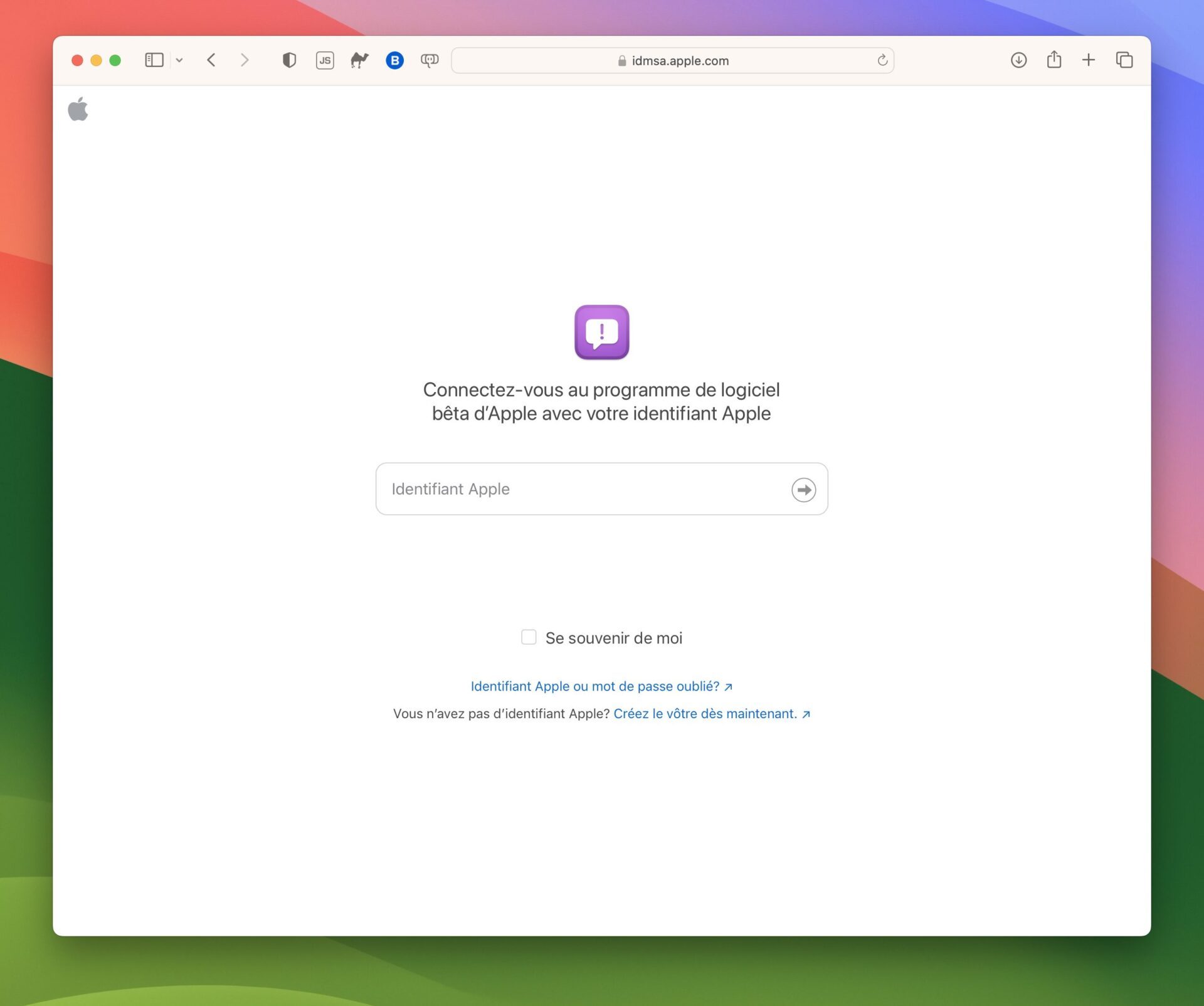
ผู้ผลิตแนะนำอย่างยิ่งให้บันทึกข้อมูลจากสมาร์ทโฟนหรือแท็บเล็ตลงใน Mac หรือ PC ของคุณ บน Mac เพียงเสียบ iPhone หรือ iPad เข้ากับคอมพิวเตอร์ จากนั้นเปิดหน้าต่าง Finder อุปกรณ์เคลื่อนที่จะปรากฏที่แผงด้านข้างของหน้าต่าง พร้อมด้วยตัวเลือกต่างๆ คลิกที่สำรองข้อมูล iPhone ทั้งหมดไปยัง Mac เครื่องนี้, แล้วสำรองข้อมูลตอนนี้- คุณสามารถตัดสินใจได้ว่าจะเข้ารหัสข้อมูลสำรองหรือไม่ (แนะนำให้เข้ารหัส ซึ่งในกรณีนี้คุณจะต้องเลือกรหัสผ่าน)
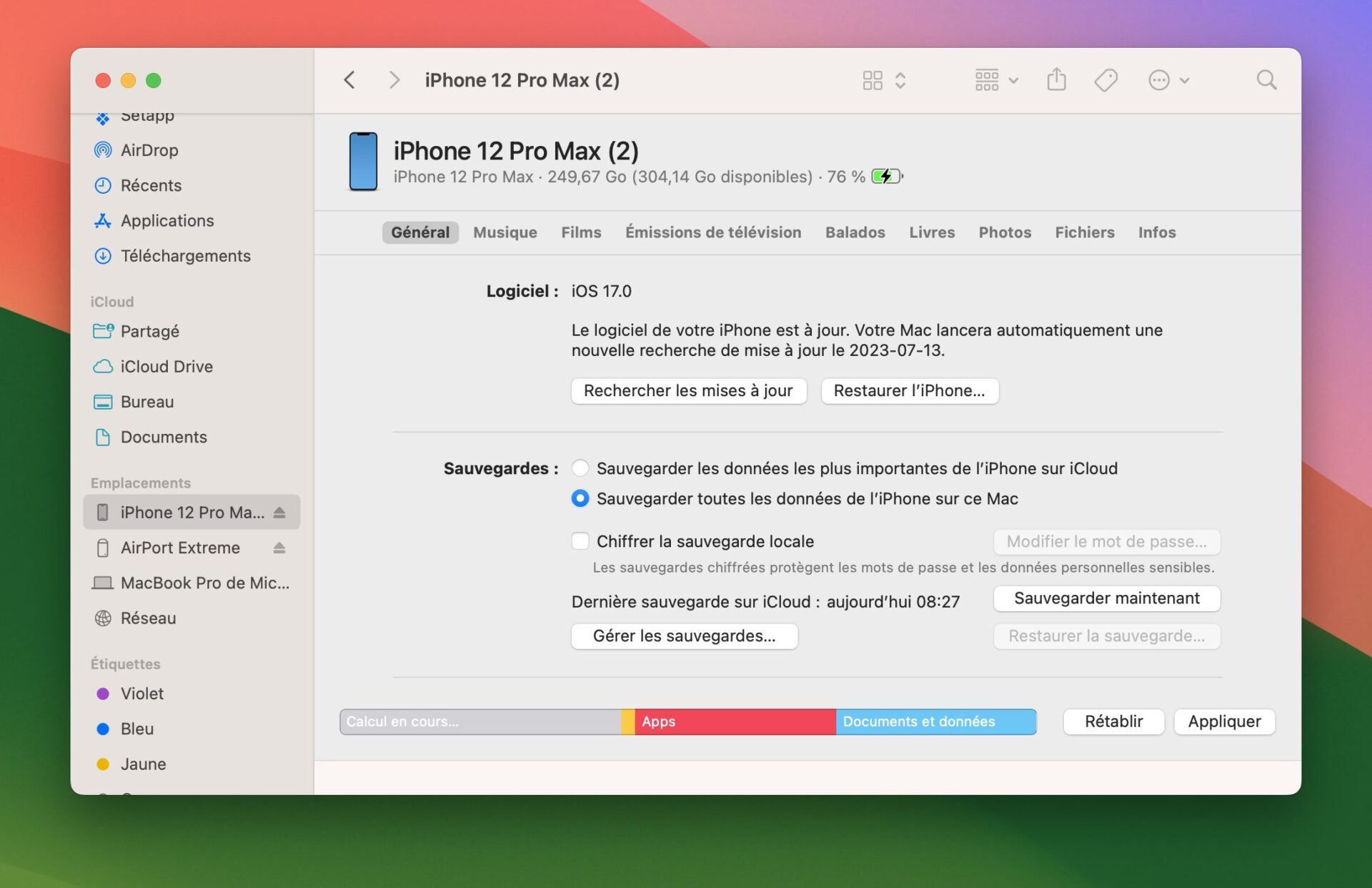
บนพีซี หลักการจะคล้ายกัน ยกเว้นว่าคุณต้องใช้ซอฟต์แวร์iTunes (ดาวน์โหลดเวอร์ชัน 12 ที่นี่)- คลิกไอคอน iPhone ที่ด้านซ้ายบน จากนั้นเลือกประวัติย่อ-สำรองข้อมูลตอนนี้- คุณจะได้รับตัวเลือกในการเข้ารหัสข้อมูลสำรอง
เมื่อการดำเนินการเสร็จสิ้น คุณต้องไปที่การตั้งค่า iOS หรือ iPadOS จากนั้นเลือกทั่วไป-อัพเดตซอฟต์แวร์-การอัปเดตเบต้า- เลือกเบต้าที่ต้องการ (ในกรณีนี้:iOS 17/iPadOS 17 เบต้าสาธารณะ- อุปกรณ์จะต้องลงชื่อเข้าใช้บัญชีเดียวกับที่ใช้ในการลงทะเบียนโปรแกรมซอฟต์แวร์เบต้า
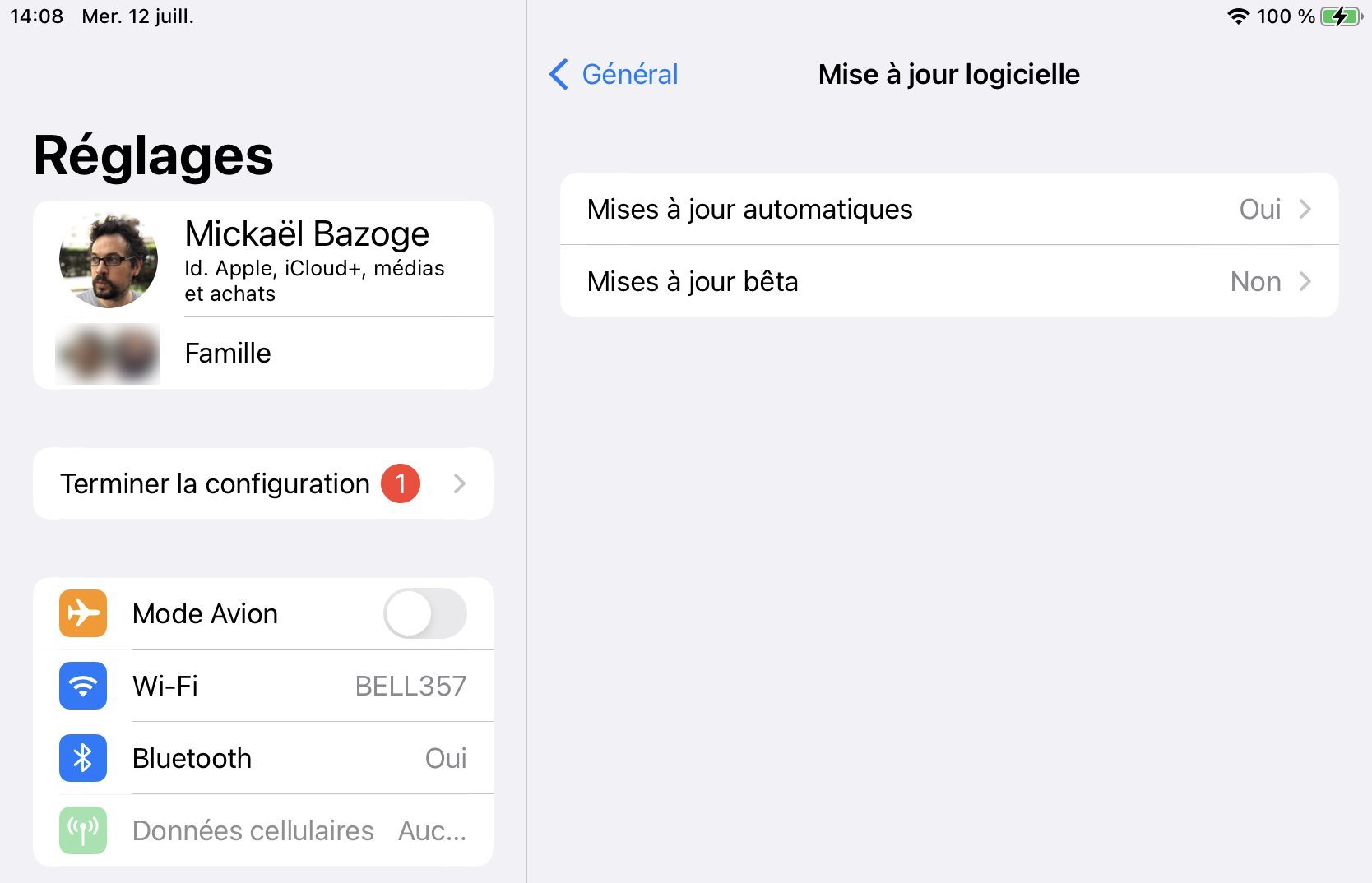
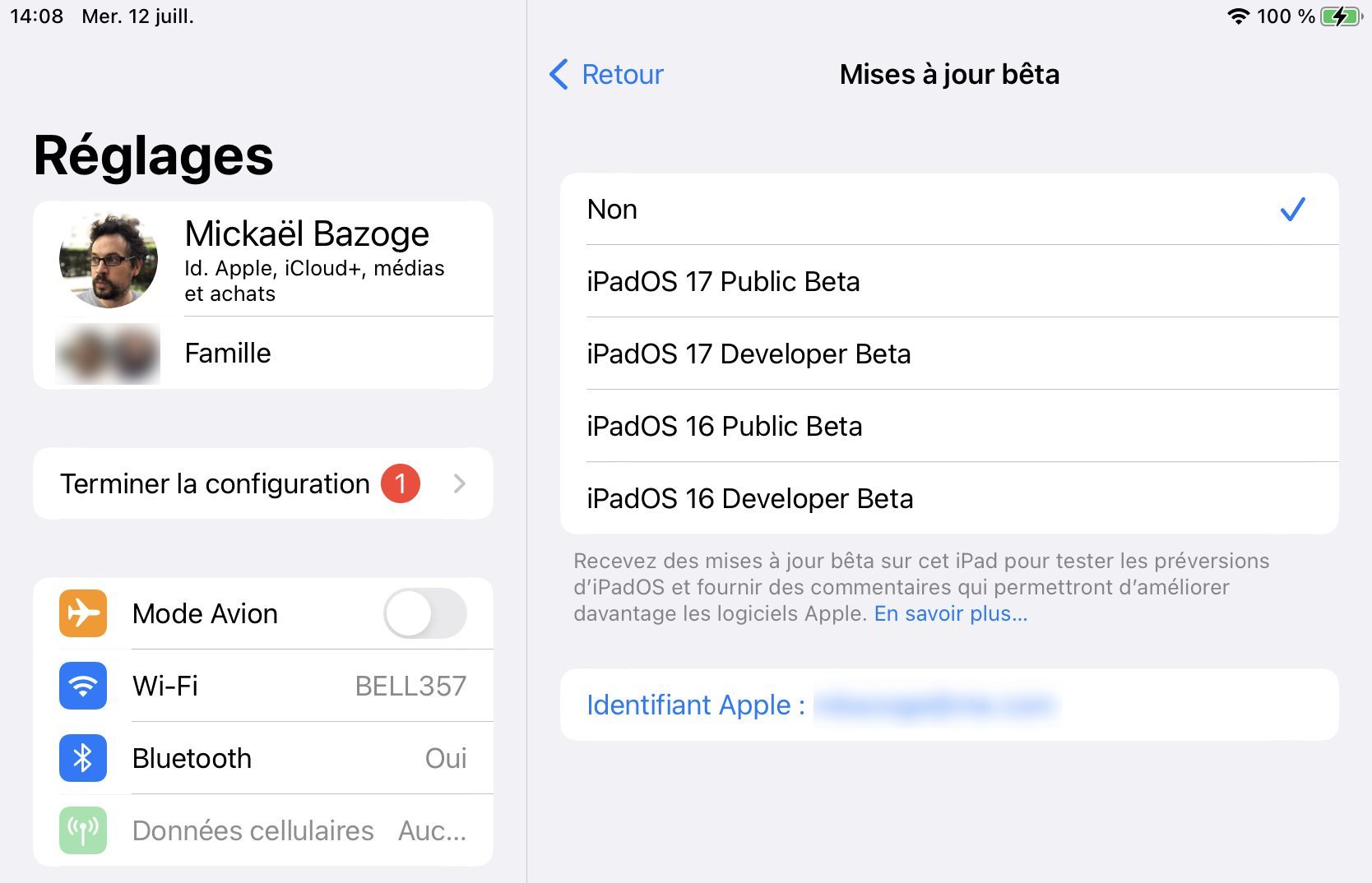
นี่คือขั้นตอนสำหรับเทอร์มินัลที่ใช้ iOS 16.4 หรือ iPadOS 16.4 หากต้องการติดตั้งรุ่นเบต้าสาธารณะบนอุปกรณ์ที่ติดตั้ง iOS 16.3/iPadOS 16.3 หรือใหม่กว่า คุณจะต้องติดตั้งโปรไฟล์โดยตรงจาก iPhone หรือ iPad ก่อน จากส่วนนี้ที่อยู่-
ที่เหลือก็ค่อนข้างง่าย เพียงไปที่แผงการตั้งค่าอัพเดตซอฟต์แวร์และรอให้เบต้าปรากฏ!
macOS โซโนมา
หลักการนี้คล้ายคลึงกับ macOS Sonoma: คุณต้องสำรองข้อมูล Mac ของคุณก่อนโดยใช้ Time Machine หรือวิธีอื่น จากนั้นไปที่แผงการตั้งค่าทั่วไป-อัพเดตซอฟต์แวร์คลิกที่ “i” ถัดจากเมนูการอัปเดตเบต้าและเลือกตัวเลือกmacOS Sonoma เบต้าสาธารณะ-
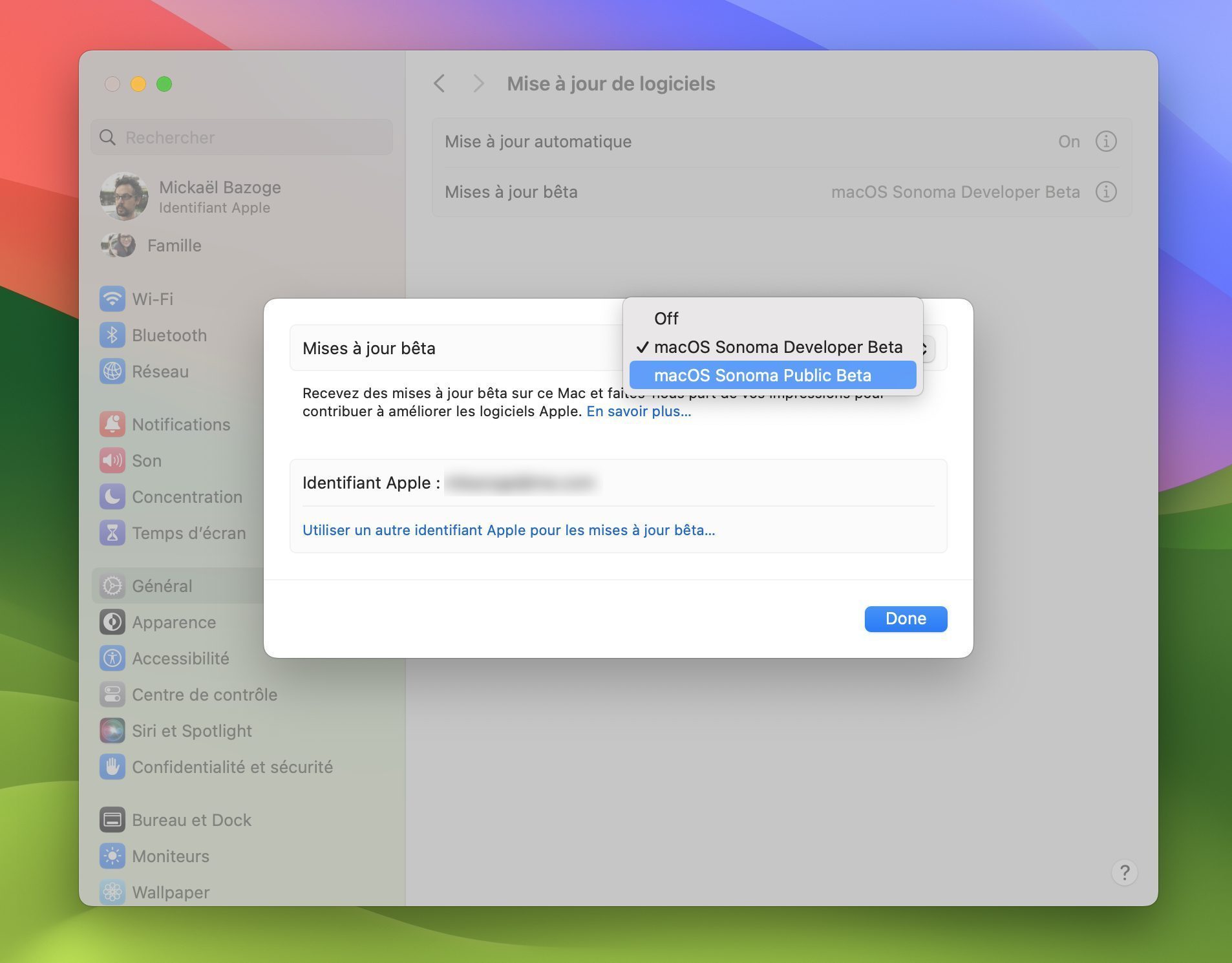
นี่เป็นขั้นตอนสำหรับ Mac ที่ใช้ macOS 13.4 สำหรับรุ่นที่ติดตั้ง macOS เวอร์ชันก่อนหน้า Apple แนะนำให้ดาวน์โหลดยูทิลิตี้ล่วงหน้าซึ่งคุณจะพบบนเว็บไซต์โปรแกรมเบต้า
การติดตั้งเบต้าสาธารณะจะเกิดขึ้นเหมือนกับว่าเป็นการอัปเดต macOS แบบคลาสสิกจากการตั้งค่าอัพเดตซอฟต์แวร์-
tvOS 17 และ watchOS 17
หาก Apple TV, Apple Watch และ HomePod ไม่ได้รวมระบบสำรองข้อมูลด้วยตนเองใดๆ ไว้ ในทางกลับกัน ข้อมูลจะถูกเก็บไว้อย่างปลอดภัยใน iCloud ส่วนที่เหลือ การติดตั้ง tvOS 17 และ watchOS 17 เบต้าสาธารณะนั้นง่ายมาก
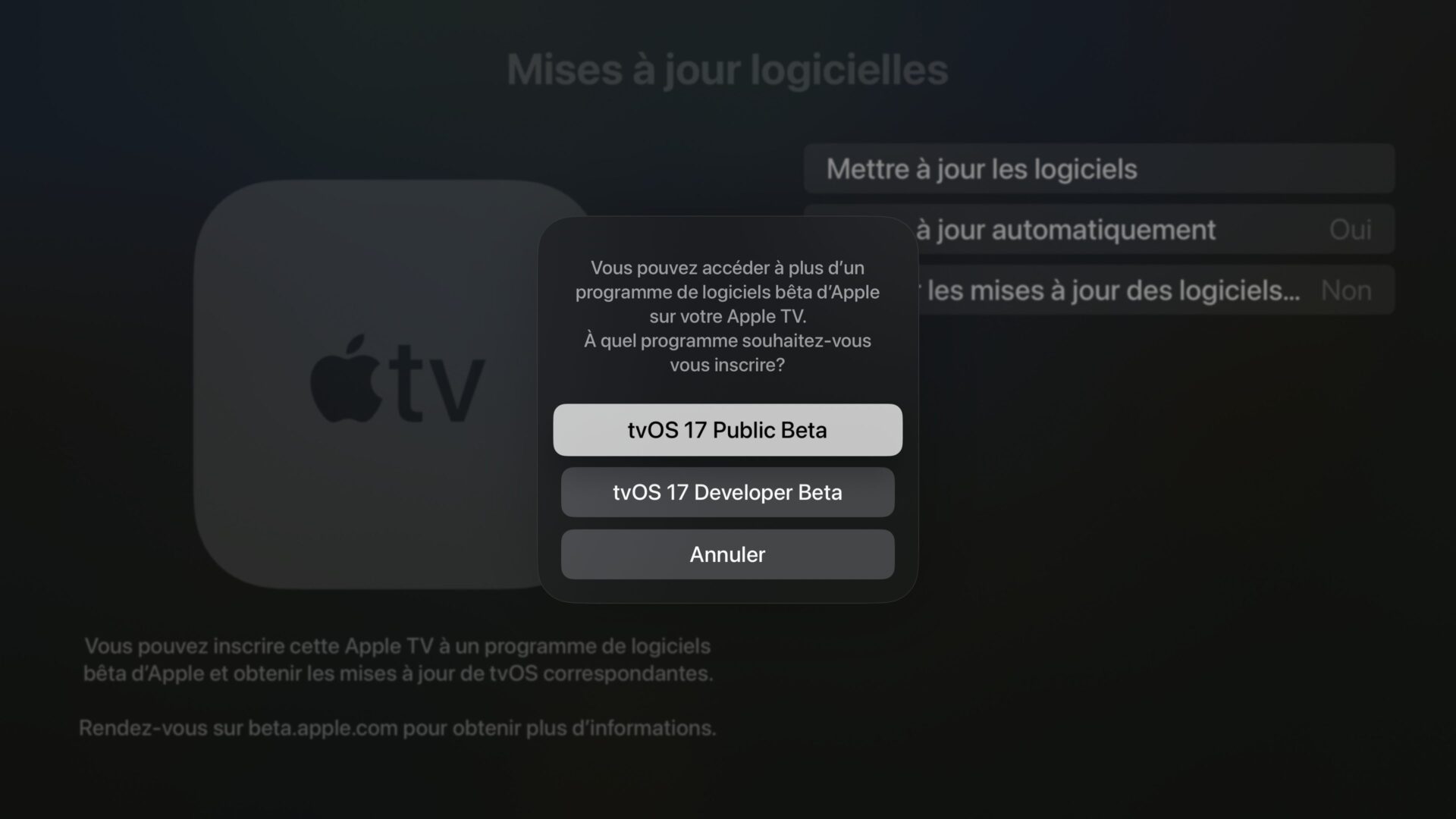
สำหรับ Apple TV ให้ไปที่การตั้งค่าระบบ-อัพเดตซอฟต์แวร์-รับการอัปเดตซอฟต์แวร์เบต้าจากนั้นเลือกtvOS 17 เบต้าสาธารณะ-
สำหรับ Apple Watch คุณต้องไปที่แอพ Watch จากนั้นไปที่ตัวเลือกทั่วไป-อัพเดตซอฟต์แวร์-การอัปเดตเบต้าและเลือกตัวเลือกwatchOS 10 เบต้าสาธารณะ-
โฮมพ็อด OS 17
หากต้องการติดตั้งซอฟต์แวร์ HomePod เวอร์ชัน 17 (ซึ่งไม่มีชื่อเฉพาะ) คุณต้องติดตั้ง iOS 17 หรือ iPadOS 17 เบต้าบน iPhone หรือ iPad ของคุณก่อน จากนั้นไปที่แอปพลิเคชัน Home จากนั้นเปิดการตั้งค่าหน้าแรก-อัพเดตซอฟต์แวร์-การอัปเดต HomePod เบต้า-
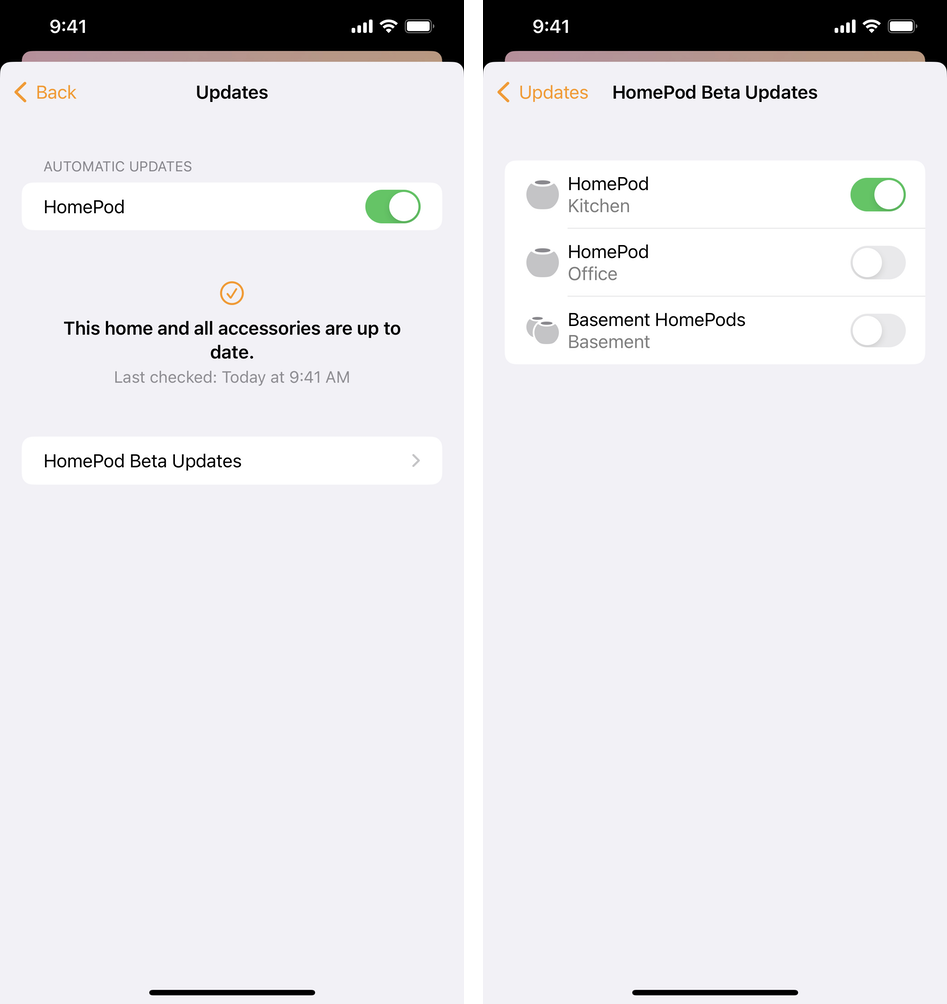
คุณควรทราบว่า ยกเว้น watchOS คุณสามารถกู้คืนระบบปฏิบัติการเวอร์ชันก่อนหน้าได้ สิ่งนี้อาจไม่ไร้ประโยชน์เนื่องจากเป็นซอฟต์แวร์รุ่นเบต้า ดังนั้นจึงมีแนวโน้มที่จะเกิดข้อผิดพลาดหรือมีความเข้ากันไม่ได้ กระบวนการคืนค่าเกี่ยวข้องกับการมีการสำรองข้อมูลล่าสุด ซึ่งเป็นการสำรองข้อมูลที่เกิดขึ้นก่อนการติดตั้งเบต้าสาธารณะ Apple ให้คำแนะนำที่แตกต่างกัน:
🔴 เพื่อไม่พลาดข่าวสาร 01net ติดตามเราได้ที่Google ข่าวสารetวอทส์แอพพ์-

Opera One - เว็บเบราว์เซอร์ที่ขับเคลื่อนด้วย AI
โดย: โอเปร่า